
您的位置:首页 → 新闻资讯 → 软件教程 > iPhone如何手动进入Recovery模式 iPhone手动进入Recovery模式教程
来源:互联网/编辑:佚名/时间:2022-05-15 14:59:59
 在手机上看
在手机上看
扫一扫进入手机端
亲们或许不知道iPhone如何手动进入Recovery模式的详细操作,那么今天小编就讲解iPhone手动进入Recovery模式方法步骤哦,希望能够帮助到大家呢。
iPhone如何手动进入Recovery模式 iPhone手动进入Recovery模式教程

iPhone X 或后续机型以及 iPhone 8 和 iPhone 8 Plus
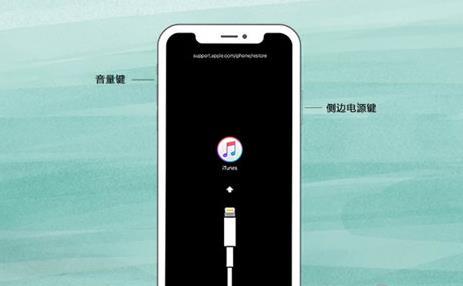
1、按住侧边电源键和其中一个音量键,直到关机滑块出现为止。
2、拖移滑块关机。
3、按住侧边电源键,同时将装置连接到电脑。
4、持续按住侧边电源键,直到恢复模式画面出现为止。
iPhone 7、iPhone 7 Plus 和 iPod touch(第 7 代)
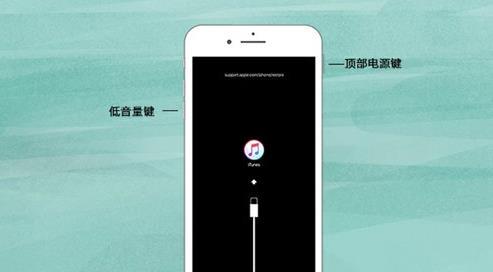
1、按住侧边(或顶部)电源键,直到关机滑块出现为止。
2、拖移滑块关机。
3、按住低音量键,同时将装置连接到电脑。
4、持续按住低音量键按钮,直到恢复模式画面出现为止。
iPhone 6s 或之前机型、iPod touch(第 6 代或之前机型)或配备主画面按钮的 iPad
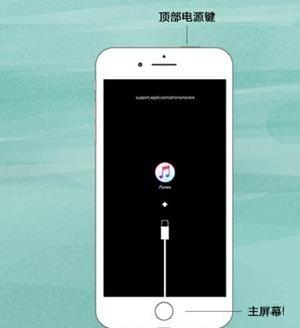
1、按住侧边(或顶部)电源键,直到关机滑块出现为止。
2、拖移滑块关机。
3、按住主画面按钮,同时将装置连接到电脑。
4、持续按住主屏幕按钮,直到恢复模式画面出现为止。
相关文章
网友评论
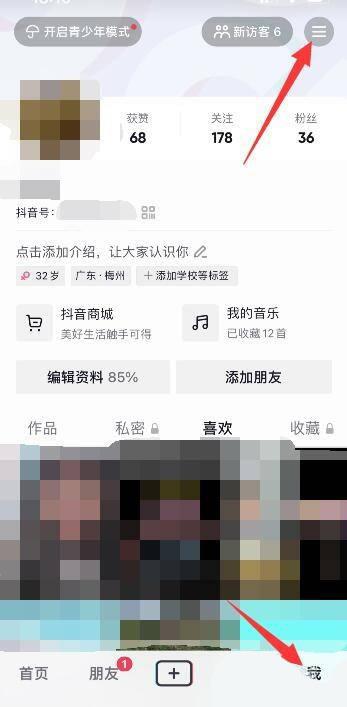 抖音查看数据中心在哪里查看?抖音查看数据中心操作步骤
抖音查看数据中心在哪里查看?抖音查看数据中心操作步骤
 iPhone如何手动进入Recovery模式 iPhone手动进入Recovery模式教程
iPhone如何手动进入Recovery模式 iPhone手动进入Recovery模式教程
 苹果录屏王AirPlay无法显示怎么办 AirPlay无法显示解决方法
苹果录屏王AirPlay无法显示怎么办 AirPlay无法显示解决方法
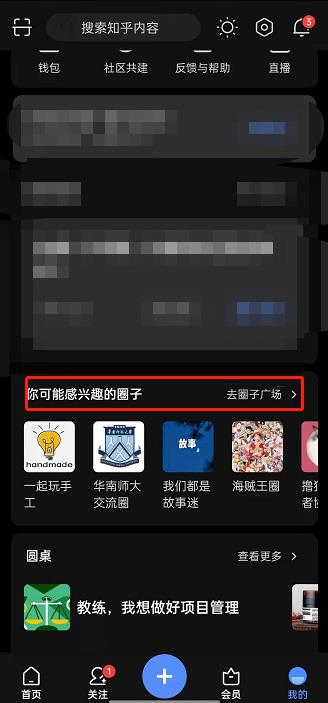 知乎在哪里可以创建圈子?知乎创建圈子方法步骤
知乎在哪里可以创建圈子?知乎创建圈子方法步骤
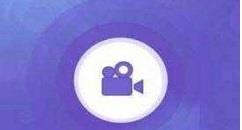 Apowersoft无法读取iOS备忘录怎么办 Apowersoft无法读备忘录解决方法
Apowersoft无法读取iOS备忘录怎么办 Apowersoft无法读备忘录解决方法
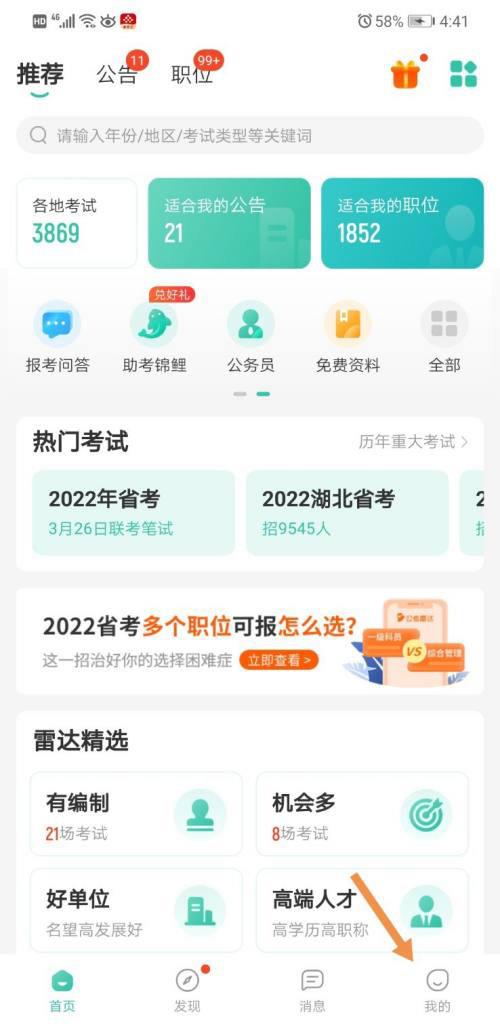 公考雷达如何编辑简历?公考雷达编辑简历操作步骤
公考雷达如何编辑简历?公考雷达编辑简历操作步骤
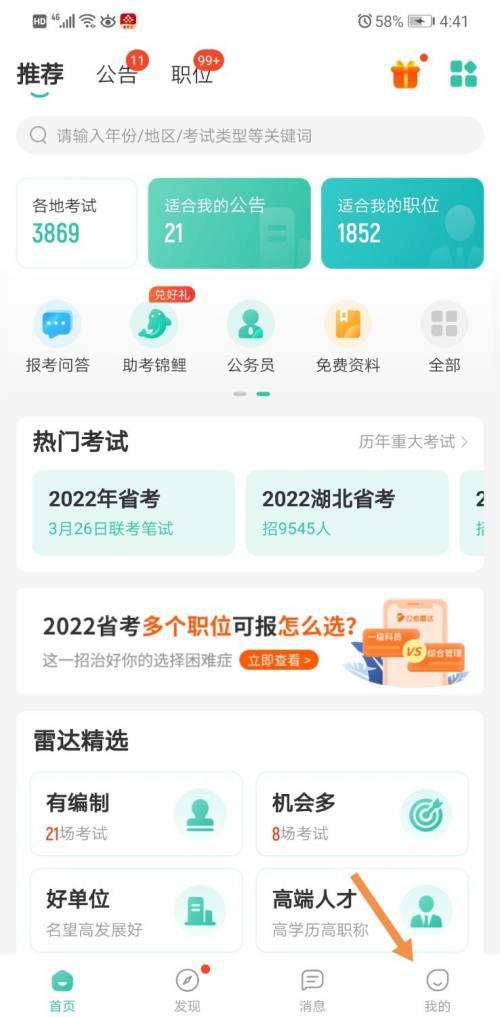 公考雷达如何注销账号?公考雷达注销账号方法
公考雷达如何注销账号?公考雷达注销账号方法
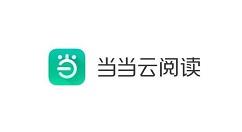 当当云阅读怎么开通租阅 当当云阅读开通租阅方法
当当云阅读怎么开通租阅 当当云阅读开通租阅方法
 iphone11中开启旁白的方法步骤
iphone11中开启旁白的方法步骤
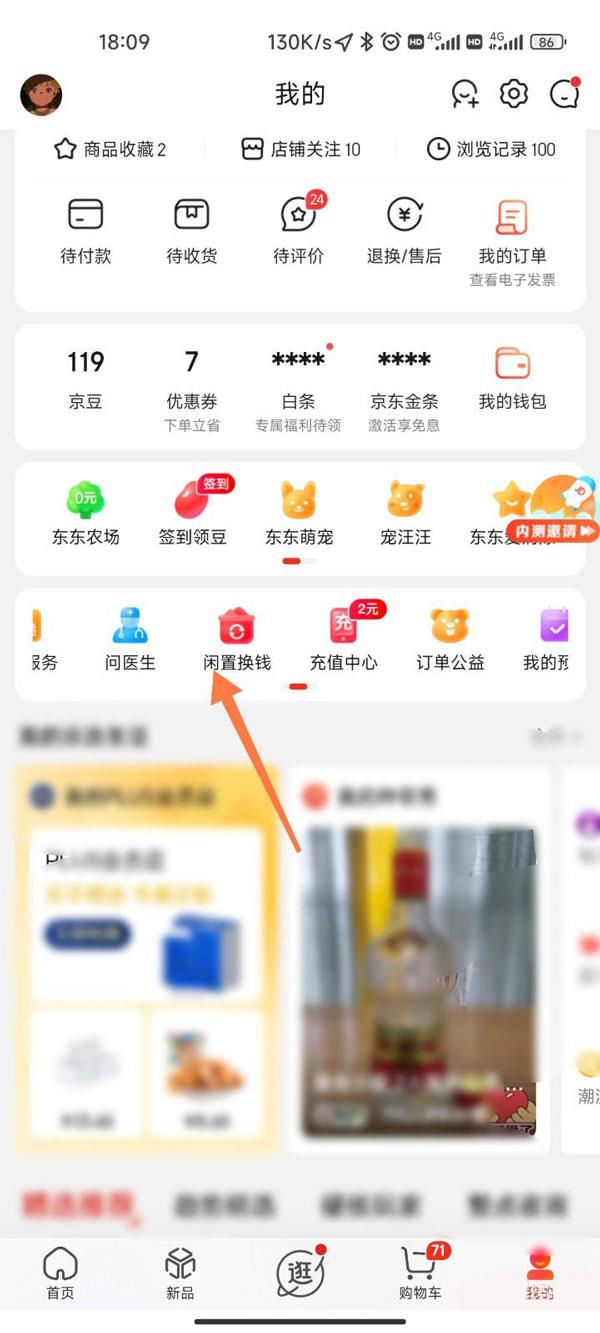 京东二手产品如何回收估价?京东二手产品回收估价教程
京东二手产品如何回收估价?京东二手产品回收估价教程
 苹果11缩小屏幕的简单步骤讲解
苹果11缩小屏幕的简单步骤讲解
 华为手机悬浮小窗分屏在哪里开启?华为手机悬浮小窗分屏开启方法
华为手机悬浮小窗分屏在哪里开启?华为手机悬浮小窗分屏开启方法